弥生会計の辞書機能(仕訳辞書・伝票辞書・摘要辞書)についてお話します。
仕訳辞書
1.仕訳辞書による入力
弥生会計の辞書機能を上手く活用すると入力の手間を省くことができます。
仕訳辞書は、登録してある取引の種類を選択すると、その仕訳が自動で入力される機能です。
簿記に詳しくない方でも、あらかじめ登録してある辞書を使うと、正しく入力することができます。
また、ご自分の事業所でよく使う仕訳や特有の仕訳を登録することもできます。
「本」のマークのある欄をクリックするか又は「F4」を押すと、選択リストが出てきます。
「本」のマークは、帳簿画面では「タイプ」欄と「相手勘定科目」欄などの間、伝票画面では画面左「相手勘定科目」欄などの左にあります。
選択リストで登録してある取引名を選択します。
すると登録してある仕訳が帳簿に出てきます。
日付など登録していない項目の入力を追加すれば、仕訳の完成です。

仕訳辞書の内容は各帳簿に合わせて選択リストに出てきます。例えば現金を銀行口座に預け入れる仕訳は、売掛帳では出てきません。
仕訳辞書は登録した順番で選択リストに出てきます。
しかし、「環境設定」の「キー操作・入力の設定」タブで「補助科目、取引辞書で学習機能を使用する」にチェックマークを入れると、使う回数の多い順に選択リストに出てきます。
仕訳辞書の登録順は入れ替えることができます。
このあと出てくる「仕訳辞書」画面で、該当する取引をドラッグ&ドロップして移動させると、順番が入れ替わります。
2.仕訳辞書の設定方法
訳辞書の設定をします。
クイックナビゲータの「取引」タブの左側「仕訳辞書」アイコンをクリックすると、「仕訳辞書」画面が出てきます。同じ画面はメニューバー「設定」をクリックして、「取引辞書」を選択して「仕訳辞書」を選択しても出てきます。
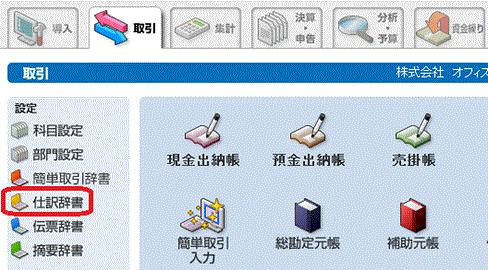
仕訳辞書に新たに登録したい場合、仕訳辞書の新規作成をします。
「仕訳辞書」画面の左上にある「新規作成」アイコンをクリックすると、「仕訳辞書の新規登録」画面が出てきます。
同じ画面は仕訳辞書の画面上で右クリックし、「新規作成」をクリックしても出てきます。
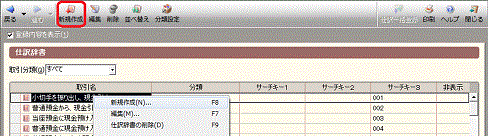
「仕訳辞書の新規登録」画面に登録したい項目を入力します。
「取引名」は内容が一目で分かるように「事務所家賃の振込」や「○○商事売掛金回収」などとするといいでしょう。
サーチキーも設定しておくと、仕訳辞書の登録数が多くても選択しやすくなります。ただしサーチキーは設定しなくても登録可能です。

固定している仕訳の項目を登録します。
「○○商事売掛金回収」は勘定科目や摘要、「事務所家賃の振込」などは金額も固定していれば入力します。
入力したら「登録」をクリックして完了です。
3.仕訳辞書の新規追加
帳簿画面から直接仕訳辞書への登録もできます。
入力した仕訳を帳簿画面で右クリックして「仕訳辞書へ登録」を選択すると、「仕訳辞書の新規追加」画面が出てきます。取引名やサーチキーなどを入力して、「登録」をクリックすれば完了です。

4.仕訳辞書の編集
仕訳辞書を修正するには、仕訳辞書画面から取引名を選択し、画面左上「編集」アイコンをクリックして出てきた「仕訳辞書の編集」画面で行います。同じ画面は、当該取引名をダブルクリックする、又はその取引名の行で右クリックして「編集」をクリックしても出てきます。
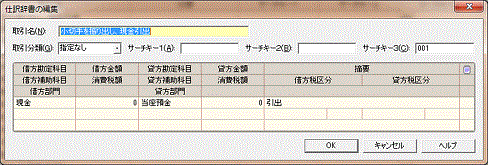
5.仕訳辞書の削除
まず仕訳辞書画面で削除したい取引名を選択して、画面左上の「削除」アイコンをクリックすると、確認画面が立ち上がります。
「はい」を選ぶと削除されます。
同じ操作は、削除したい取引名の真上で右クリックして「仕訳辞書の削除」をクリックしてもできます。

べての仕訳辞書を一度に削除したい場合は、右クリックまたは、メニューバーの「編集」から「全削除」をクリックすると実行できます。
仕訳辞書は帳簿で入力する取引を登録します。
伝票辞書は伝票で入力する取引を登録します。
仕訳辞書は伝票でも入力することができますが、伝票辞書は帳簿で入力することはできません。
また、仕訳辞書は複合仕訳(一つの取引に三つ以上の勘定科目を使用する仕訳)を登録できませんが、伝票辞書は複合仕訳を登録できます。
伝票辞書
1.伝票辞書からの入力
伝票辞書を利用すると、伝票入力の手間を省くことができます。
伝票画面の右上「伝票辞書」をクリックすると、伝票辞書の選択リストが出てきます。
伝票辞書は、伝票上で右クリックして「伝票辞書の参照」をクリックしても出てきます。選択リストから入力したい取引名をクリックすると、仕訳が入力されます。
追加で金額や日付などを入力して仕訳を完成させる点は、仕訳辞書からの入力と同じです。

2.伝票辞書の設定
伝票辞書の設定等は、伝票辞書画面で行います。
伝票辞書画面は、クイックナビゲータ「取引」タブの左下「伝票辞書」アイコンをクリックすると出てきます。
同じ画面は、メニューバー「設定」を選択、「取引辞書」を選択して、さらに「伝票辞書」をクリックしても出てきます。
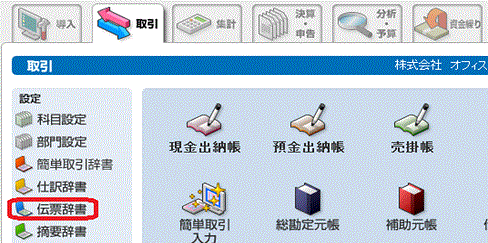
3.伝票辞書の新規作成、伝票辞書の編集、伝票辞書の削除
伝票辞書の新規作成、伝票辞書の編集、伝票辞書の削除などの方法は、伝票辞書画面のツールバーの各アイコンをクリックして、出てきた各画面で行います。
新規作成及び編集の方法は、仕訳辞書と同様、「取引名」や「勘定科目」などを入力して、登録します。
削除の方法も、仕訳辞書と同様、削除したい項目を選択し、確認のうえ削除して下さい。
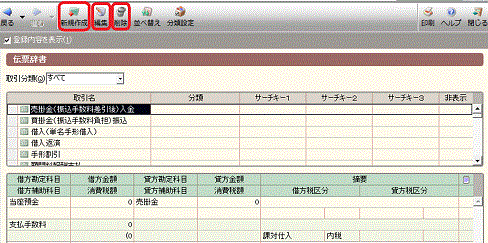
伝票辞書の新規作成については、金額の貸借が一致しなくても登録できます。
例えば借入金の返済の伝票について、毎月元金(借入金)を定額で返済するような場合、定額部分を登録しておくといいでしょう。
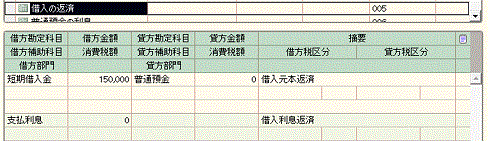
摘要辞書
1.摘要辞書からの入力
摘要辞書を利用することによって、摘要欄の入力の手間を省くことができます。
摘要辞書は帳簿画面・伝票画面のどちらからでも利用できます。
摘要欄の入力時に、摘要辞書の選択リストが出てくるので、該当するものを選択してください。

選択リストが自動で出てこない場合は、摘要欄右端の▼をクリックするか、「F4」を押すと選択リストが出てきます。
また、自動で選択リストが出てくるように設定を変更できます。
「環境設定」の「選択の設定」タブのうち、「摘要辞書」の「帳簿・伝票で選択リストを自動表示」にチェックマークを入れると、選択リストが自動で出てくるようになります。
2.摘要辞書の設定
摘要辞書の設定等は、摘要辞書画面で行います。
摘要辞書画面は、クイックナビゲータ「取引」タブの左下「摘要辞書」アイコンをクリックすると出てきます。
同じ画面は、メニューバー「設定」を選択、「取引辞書」を選択して、さらに「摘要辞書」をクリックしても出てきます。
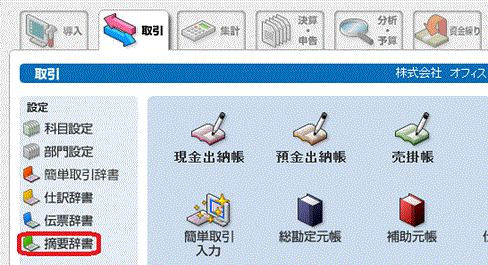
3.摘要辞書の新規作成、摘要辞書の編集、摘要辞書の削除
摘要辞書の新規作成、摘要辞書の編集、摘要辞書の削除などの方法は、摘要辞書画面のツールバーの各アイコンをクリックして、出てきた各画面で行います。
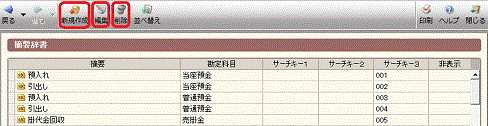
新規作成及び編集の方法は、仕訳辞書と同様、「摘要」や「勘定科目」などを入力して、登録します。
削除の方法も、仕訳辞書と同様、削除したい項目を選択し、確認のうえ削除して下さい。
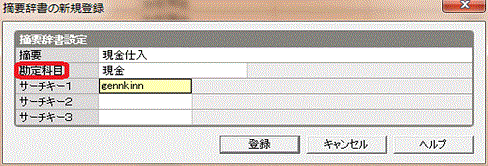
摘要辞書の新規登録のとき、上から二番目の「勘定科目」欄を選択しなければ、登録した摘要は「全科目共通」となり、どの勘定科目を入力しても選択リストに出てきます。
上記例のように「勘定科目」欄で現金勘定を選択すると、登録した摘要(現金仕入)は現金勘定を入力した時のみ選択リストに出てきます。